讯飞听见是一款拥有出色的识别率、广泛的应用场景和丰富的功能设置的软件,成为了众多用户在工作和生活中不可或缺的语音转文字工具。无论是对于个人用户还是企业用户来说,都是一款值得推荐和使用的优秀应用。支持多种语言的识别和转写,满足了不同用户的语言需求。同时,其强大的AI服务功能,如智能断句、自动标点、关键词高亮等,更是进一步提升了转写文字的可读性和可用性,让用户在使用过程中更加得心应手。接下来就让华军小编为大家解答一下讯飞听见怎么进入会议以及讯飞听见进入会议的方法吧!
第一步
在软件的主界面上,寻找“加入会议”或类似的选项。这个选项通常会以按钮、链接或菜单项的形式出现。
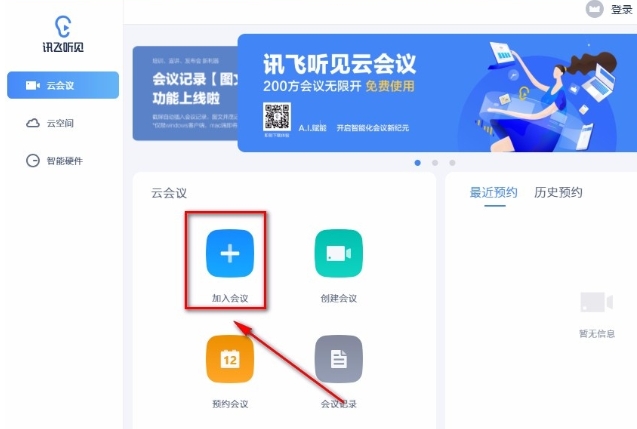
第二步
点击“加入会议”后,会弹出一个窗口或页面,要求您输入会议的相关信息。
在“会议号”选项后面的文本框中,输入您从会议组织者那里获得的会议号。
如果会议需要密码,请在“会议密码”选项后面的文本框中输入相应的密码。
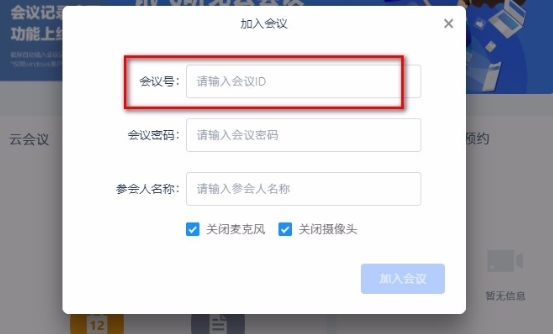
第三步
在“参会人名称”或类似的选项后面,输入您的姓名或您希望在会议中显示的名称。
第四步
根据个人需要,您可以选择是否关闭麦克风和摄像头。
如果不希望会议中其他人听到您的声音或看到您的视频,可以勾选“关闭麦克风”和“关闭摄像头”选项。
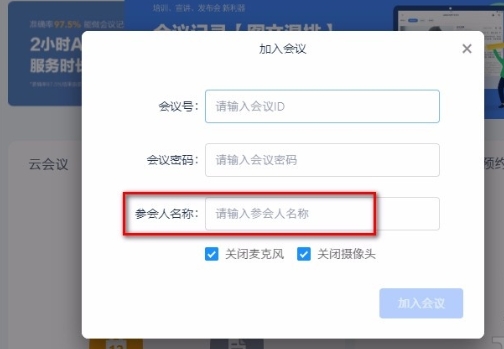
第五步
在完成所有必要信息的输入和设备设置后,找到并点击“加入会议”按钮。
软件将尝试连接会议服务器,并带您进入会议室。
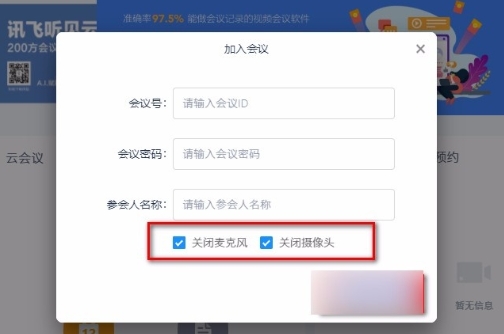
第六步
一旦成功加入会议,您就可以开始参与会议了。
根据会议的具体要求,您可能需要打开麦克风进行发言,或者打开摄像头进行视频交流。
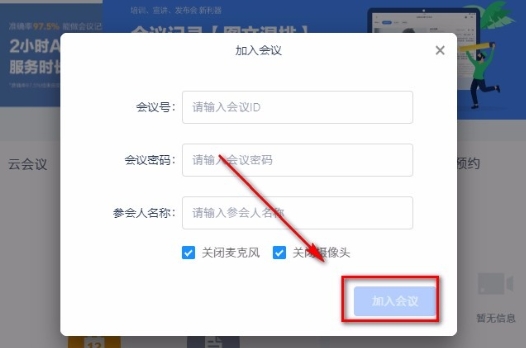
以上就是华军小编为您整理的讯飞听见怎么进入会议以及讯飞听见进入会议的方法啦,希望能帮到您!